Cómo editar la base de datos de WordPress y no morir en el intento
¡Suscríbete a nuestra newsletter y recibe nuestras ofertas, novedades y descuentos directamente en tu email!

Editar los datos en la base de datos de WordPress puede llegar a ser un verdadero suplicio. Hoy os traigo un plugin para WordPress que nos va ahorrar tiempo y sudor cuando tengamos que hacer esta ardua tarea.
El plugin del que os hablo es Search & Replace de Inpsyde GmbH. Este plugin nos permitirá de forma fácil y sencilla reemplazar los campos de la base de datos que tenga la cadena de texto que busquemos por la nueva cadena.
Contenido
Cómo instalar Search & Replace
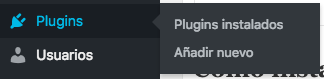 Para instalar Search & Replace solo tendremos que entrar en el repositorio de WordPres.org y descargarlo e activarlo en nuestra instalación de WordPress.
Para instalar Search & Replace solo tendremos que entrar en el repositorio de WordPres.org y descargarlo e activarlo en nuestra instalación de WordPress.
Tras activarlo se nos añadirá una nueva sección en «Herramientas» que se llama «Buscar y reemplaza».
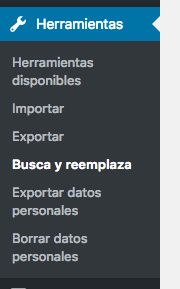
Ya lo he instalado, ahora cómo lo utilizo
Cuando entremos en el administrador del plugin encontramos 5 pestañas. «copia de seguridad de la base de datos», «Busca y reemplaza», «Reemplazar URL del dominio», «Importar SQL» y «Agradecimientos».
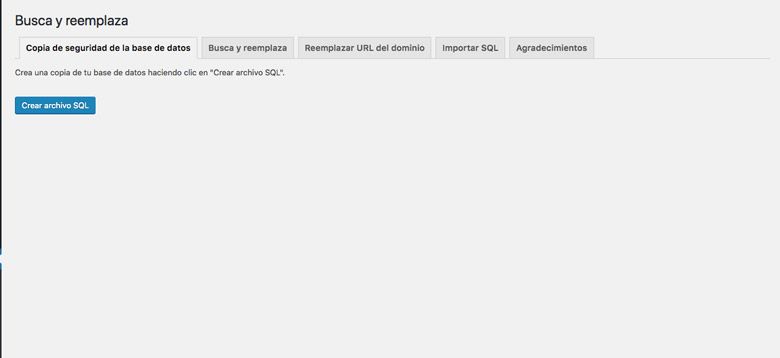
Copia de seguridad de la base de datos
Siempre que queramos modificar algo en la base de datos deberemos hace una copia de la base de datos por seguridad y ahorrarnos posibles sufrimientos. Es tan sencillo como pulsar el único botón que aparece en la sección de copia de seguridad.
Cuando lo pulsemos se nos creará un alert con un botón que nos permitirá descargar el archivo SQL con toda la base de datos.
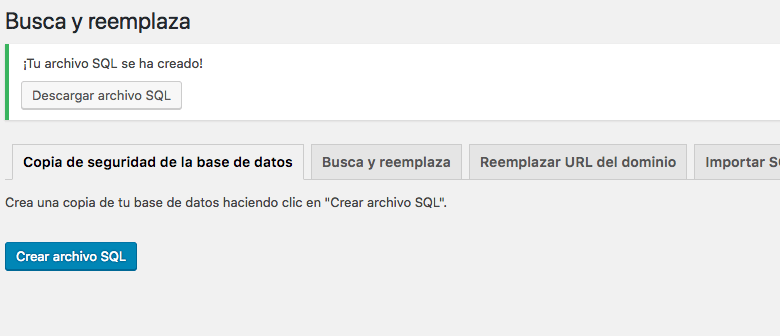
Busca y reemplaza
Para buscar y reemplazar cadenas en la base de datos deberemos escribir lo que queremos reemplazar en el campo de texto de «Buscar por:» y la cadena a la que sustituiremos en «Reemplazar con:«.
Deberemos elegir en que tablas queremos buscar y sustituir. El plugin nos da la opción de buscar en todas las tablas pulsando el select «Elegir todas las tablas«, el cual nos ahorrará de estar eligiendo las tablas una a una.
Siempre está seleccionado la opción «simulacro» la cual hará que cuando pulsemos el botón de «buscar y reemplazar» nos muestre en cuantas tablas las ha cambiado y cuales son sin realizar los cambios. Esto nos permite hacer una prueba del cambio que queremos hacer sin tener que tocar la base de datos.
Una vez que veamos que todo está correcto y queremos hacer los cambios deberemos quitar la opción simulacro y se nos activará la opción de justo debajo. Esta opción nos permite exportarnos la base de datos con los cambios en un archivo SQL y nosotros manualmente quienes importemos el archivo SQL gracias a la opción importar SQL o guardar directamente los cambios en la base de datos.
Además nos permite el plugin utilizar compresión gzip.
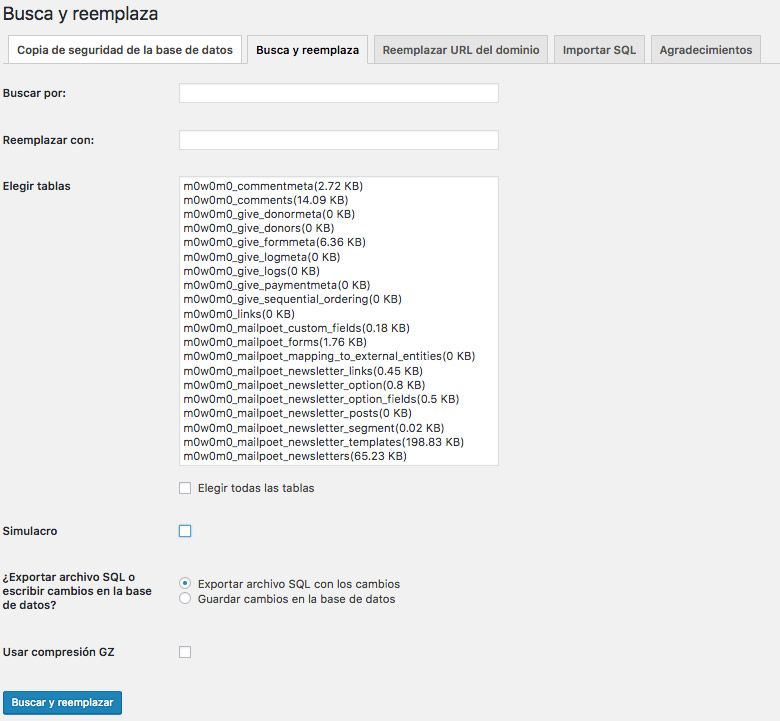
Reemplazar URL del dominio
Nos encontraremos en situaciones donde tendremos que cambiar la url del dominio. Para ello solo tendremos que añadir la nueva URL en el campo de texto «Reemplazar con:»
Además esta opción nos permite reemplazar el prefijo de la base de datos por uno nuevo.
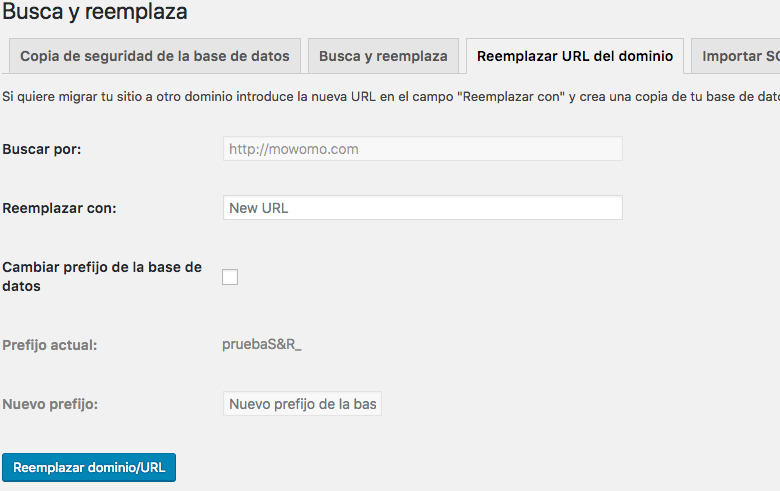
Importar SQL
En esta opción podremos importar un archivo SQL para modificar la base de datos directamente. Esto nos será útil si elegimos la opción de importarnos los cambios en SQL cuando reemplazamos las cadenas de la base de datos.
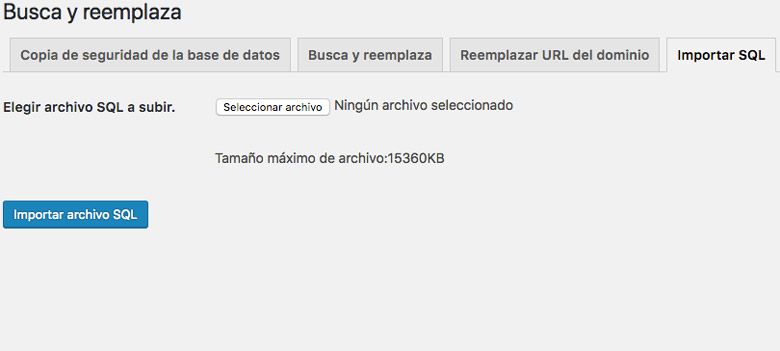
Con esto tendriamos lista nuestra base de datos con los cambios que necesitemos.
¡Suscríbete a nuestra newsletter y recibe nuestras ofertas, novedades y descuentos directamente en tu email!

